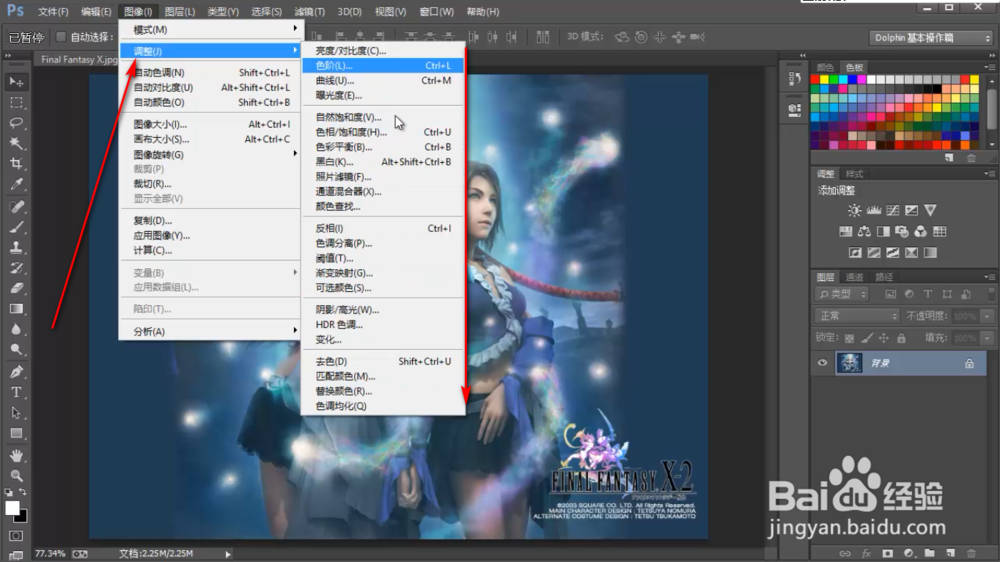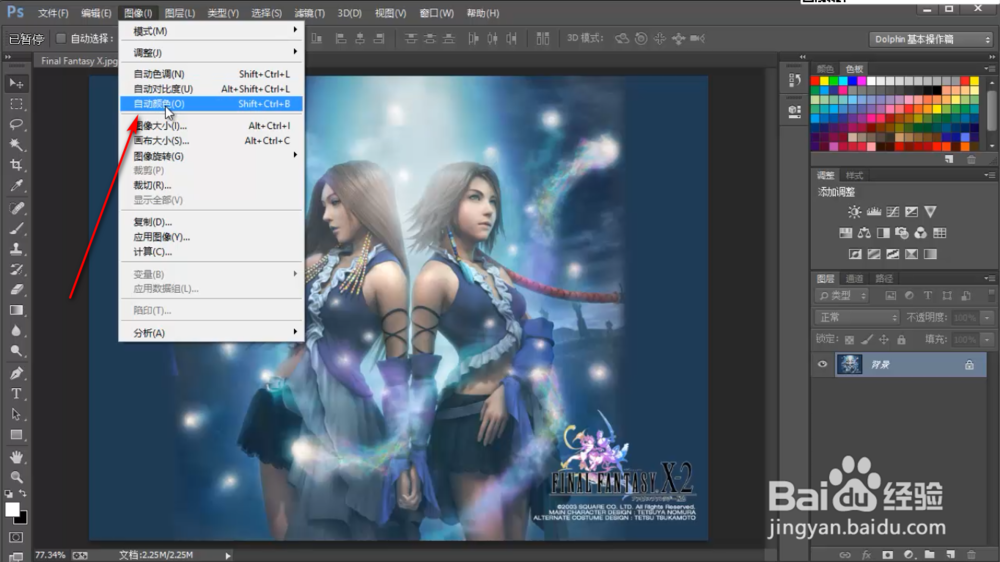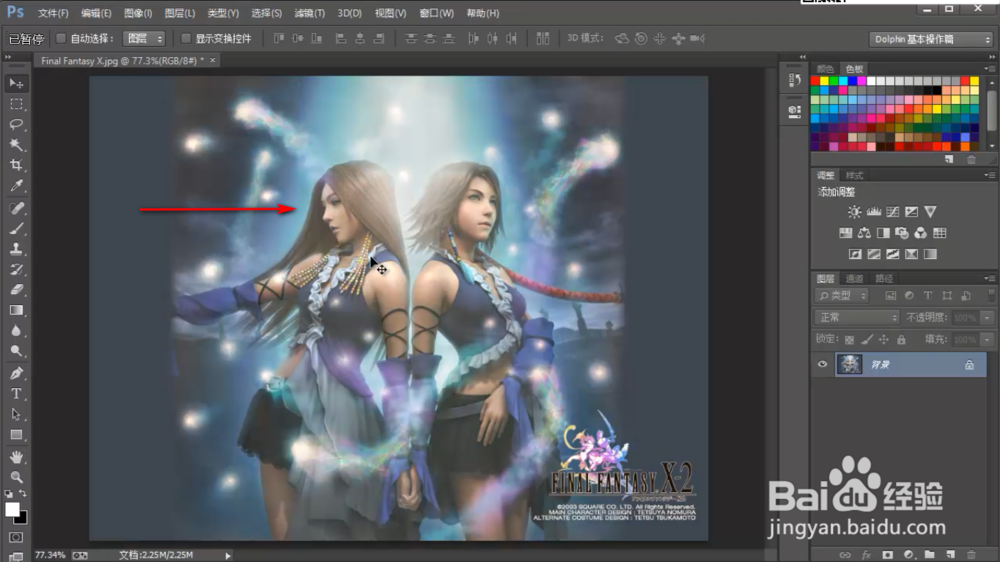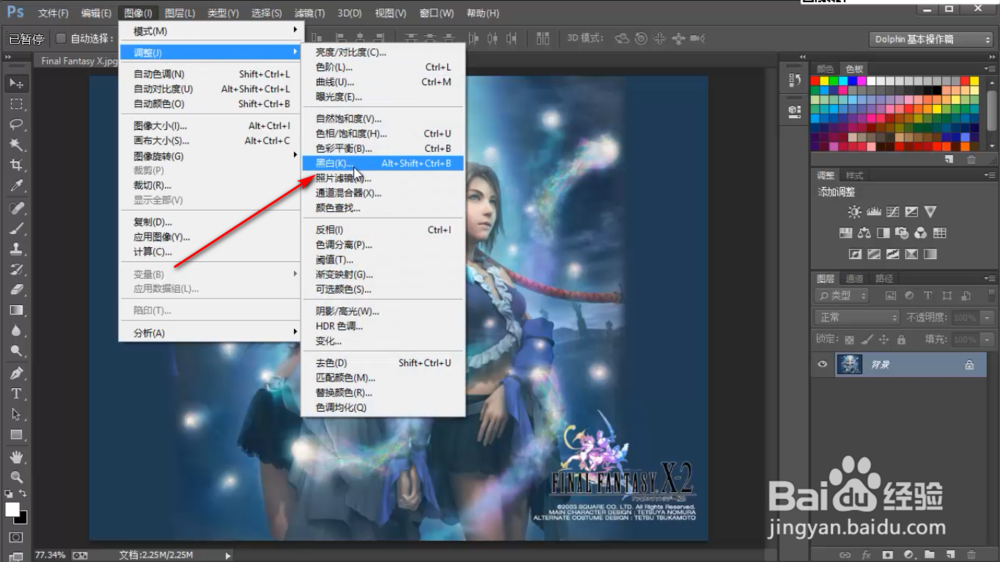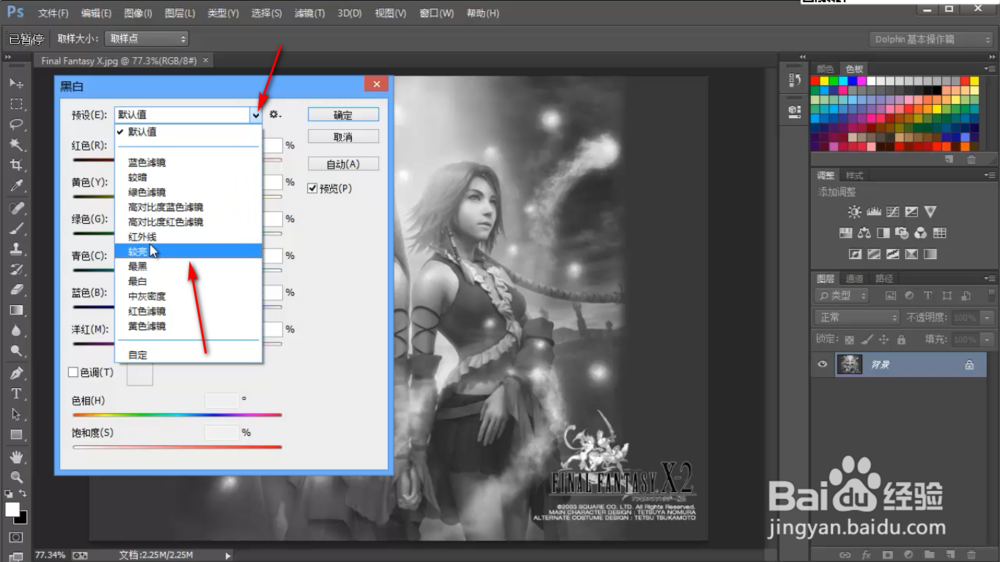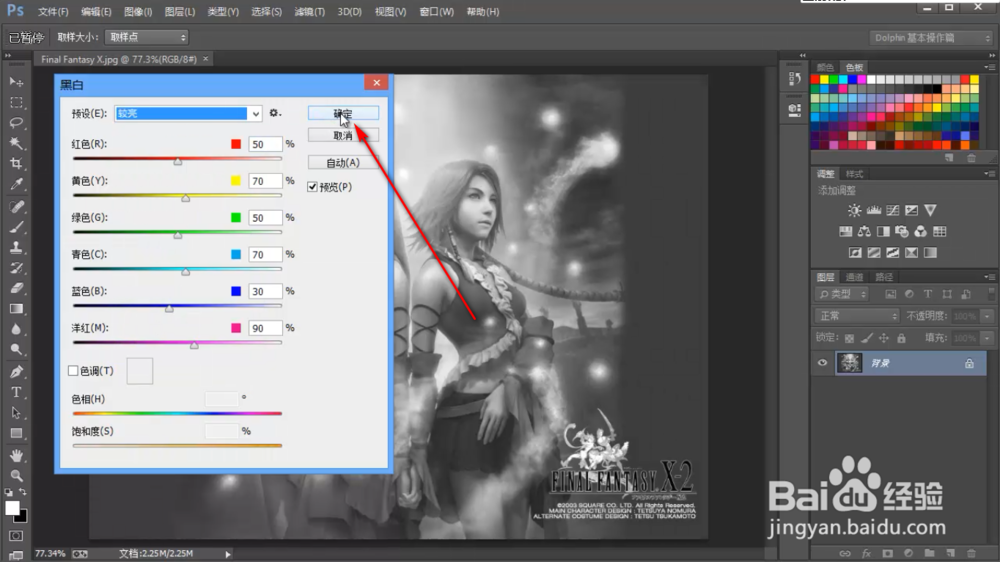PS中的图像都是如何进行编辑的(上)
1、1.导入素材我们首先导入一张图片素材到PS中,一般通过鼠标拖入或者点击文件——打开,选择所需素材图片。
2、2.图像在上方的导航栏中有一排的选项卡,我们找到图像选项卡,然后用鼠标左键点击一下。
3、3.调整在图像选项卡弹出的下拉菜单中,点击——调整,在其下拉菜单中有很多的图像编辑方法。
4、4.自动颜色命令我们点击一个“自动颜色命令”,会发现软件会自动调整好图片素材的颜色校正。
5、5.黑白效果我们再从图像——调整的下拉菜单中找到黑白选项,鼠标左键点击一下黑白效果。
6、6.设置较亮在弹出的黑白效果对话框中,有一个预设选择,一般是默认值,我们点击下拉菜单,选择一个较亮。
7、7.预览效果设置好相关参数之后,点击确定,我们会发现图像已经变为黑白的了,而且亮度有所增加。
声明:本网站引用、摘录或转载内容仅供网站访问者交流或参考,不代表本站立场,如存在版权或非法内容,请联系站长删除,联系邮箱:site.kefu@qq.com。